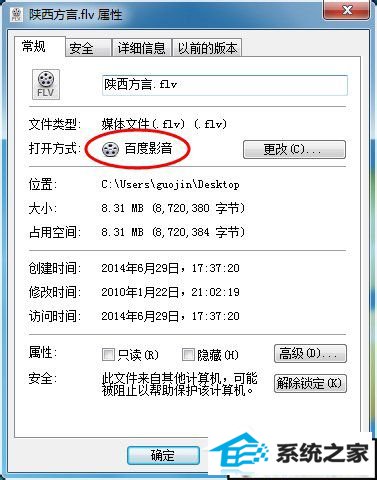图文演示win10系统修改文件默认打开方式的方法
发布日期:2019-10-05 作者:专注于电脑系统 来源:http://www.08153.com
你是否遇到过关于对win10系统修改文件默认打开方式设置的方法,在使用win10系统的过程中经常不知道如何去对win10系统修改文件默认打开方式进行设置,有什么好的办法去设置win10系统修改文件默认打开方式呢?在这里小编教你只需要1、我们以修改Flash文件为例,选择一个Flash文件,点击鼠标右键,选择属性。 2、属性创建打开后,我们会发现此类文件的默认打开方式是通过windows Media player打开,点击更改按钮。就搞定了。下面小编就给小伙伴们分享一下对win10系统修改文件默认打开方式进行设置的详细步骤:
1、我们以修改Flash文件为例,选择一个Flash文件,点击鼠标右键,选择属性。
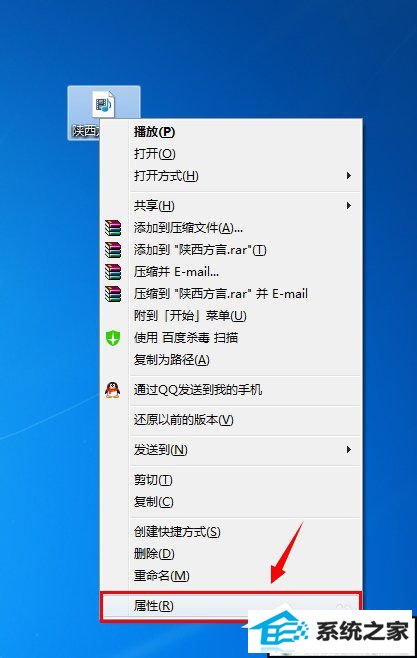
2、属性创建打开后,我们会发现此类文件的默认打开方式是通过windows Media player打开,点击更改按钮。
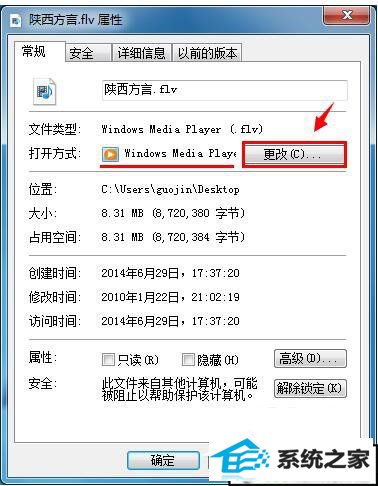
3、打开方式设置窗口中个,选择修改后的默认方式,此处我们选择百度影音,然后点击确定。
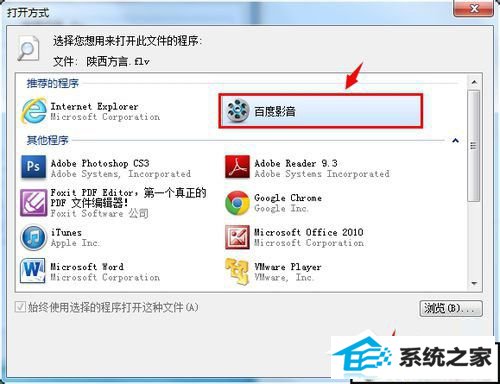
4、如果窗口中没有想要设置的工具,可以点击浏览按钮,然后在软件的实际安装路径中选择想要设置的工具。

5、设置oK后,会发现属性窗口中打开方式已经修改为百度影音,此时电脑中所有同类型的文件(flash文件)双击时都会通过百度影音打开。